Acerca del ruteado de cables
Utilice el cuadro de diálogo Rutear cables (Route Cables) para crear un conjunto de uno o varios cables para rutear. Se pueden elegir los siguientes elementos:
•  ,
,  ,
,  : permiten crear nuevos hilos y cables.
: permiten crear nuevos hilos y cables.
 ,
,  ,
,  : permiten crear nuevos hilos y cables.
: permiten crear nuevos hilos y cables.•  : permite buscar cables en el diseño que se deben rutear.
: permite buscar cables en el diseño que se deben rutear.
 : permite buscar cables en el diseño que se deben rutear.
: permite buscar cables en el diseño que se deben rutear.• Seleccione funciones de cables parcialmente ruteados.
Definición de conexiones de cables
Cuando se utilizan datos lógicos, los cuadros Desde (From) y Hasta (To) se rellenan automáticamente. Sin embargo, se deben definir los puertos de entrada inicial (desde) y final (hasta) para los hilos, los cables y (opcionalmente) los conductores al definir el diseño de cables manualmente. Cuando se han definido posiciones de inicio y fin válidas, el sistema puede rutear los hilos, cables y conductores.
Opciones de ruteado
Utilice una de las siguientes opciones para determinar cómo desea rutear los elementos seleccionados entre las posiciones inicial y final.
• Ruteado sencillo (Simple Route): permite rutear un solo segmento para cada hilo o cable entre las posiciones de inicio y fin definidas. Se pueden insertar posiciones intermedias después y utilizar la ficha Redireccionar (Reroute) para definir la trayectoria de la ruta.
• A través de la red (Via Network): permite rutear automáticamente los cables a través de la red. Los hilos siguen automáticamente la trayectoria más corta en la red.
Se puede hacer una pausa en el ruteado y utilizar la ficha Rutear red (Route Network) para crear o cambiar una red. |
• Seguir cable (Follow Cable): permite rutear los cables seleccionados y los conductores a lo largo de la trayectoria de un cable ruteado previamente. Seleccione la opción Cable para seguir (Cable to Follow) en la ventana gráfica o el árbol del modelo o utilice el cuadro de diálogo Herramienta de búsqueda (Search Tool) ( > ). Seleccione las posiciones Desde (From) y Hasta (To) del cable.
• Seguir tubería (Follow Pipeline): permite rutear los cables y conductores seleccionados a través de una línea central de tubería. Seleccione Tubería para seguir (Pipe to Follow) en la ventana gráfica o el árbol del modelo. Seleccione un extremo de tubería o un puerto de conexión libre como las posiciones Desde (From) y Hasta (To).
Se debe seleccionar la tubería antes de seleccionar las posiciones Desde (From) y Hasta (To). |
Cuando se utiliza una trayectoria sencilla, se definen los extremos de puerto de entrada de los conductores y se especifican las posiciones de la funda del cable. No se puede rutear una funda de cable hasta puertos de entrada. Las posiciones para la funda de cable pueden estar en la red, en posiciones existentes del conjunto de cableado o se pueden definir sobre la marcha al rutear.
Procedimiento para rutear cables
1. Pulse en  . Se abre el cuadro de diálogo Rutear cables (Route Cables).
. Se abre el cuadro de diálogo Rutear cables (Route Cables).
 . Se abre el cuadro de diálogo Rutear cables (Route Cables).
. Se abre el cuadro de diálogo Rutear cables (Route Cables).Si se utilizan datos lógicos y hay componentes no designados en el conjunto, se solicitará que se designen antes de que se abra el cuadro de diálogo. Pulse en No para dejarlos sin asignar o pulse en Sí (Yes) para abrir el cuadro de diálogo Designador automático (Auto Designator). |
2. Efectúe una de las siguientes operaciones:
◦ Pulse en  para rutear un cable nuevo, en
para rutear un cable nuevo, en  para crear un hilo nuevo o en
para crear un hilo nuevo o en  para crear un cable de cinta nuevo.
para crear un cable de cinta nuevo.
 para rutear un cable nuevo, en
para rutear un cable nuevo, en  para crear un hilo nuevo o en
para crear un hilo nuevo o en  para crear un cable de cinta nuevo.
para crear un cable de cinta nuevo.◦ Pulse en  para recuperar cables de un conjunto o de una referencia lógica. Se abre el cuadro de diálogo Buscar cables (Find Cables). Seleccione los cables y pulse en Aceptar (OK).
para recuperar cables de un conjunto o de una referencia lógica. Se abre el cuadro de diálogo Buscar cables (Find Cables). Seleccione los cables y pulse en Aceptar (OK).
 para recuperar cables de un conjunto o de una referencia lógica. Se abre el cuadro de diálogo Buscar cables (Find Cables). Seleccione los cables y pulse en Aceptar (OK).
para recuperar cables de un conjunto o de una referencia lógica. Se abre el cuadro de diálogo Buscar cables (Find Cables). Seleccione los cables y pulse en Aceptar (OK).• Para rutear un hilo o cable, debe crearse una bobina correspondiente. • Cuando un cable seleccionado contiene varios segmentos, se le solicitará que los una antes de añadir el cable a la lista. |
4. Cuando el cable y los conductores no tengan una referencia lógica, pulse en el selector o utilice el menú de accesos directos que aparece cuando se pulsa con el botón derecho del ratón en la ventana gráfica y seleccione los puntos Desde (From) o Hasta (To). Se puede seleccionar un puerto de entrada, un sistema de coordenadas o un conector.
Para rutear un hilo hasta un conector, este debe estar designado. |
5. Pulse en Aplicar (Apply) para rutear el cable o el conductor. El cable ruteado se quita de la lista de cables.
6. Cuando se termine el ruteado de hilos y cables, pulse en Aceptar (OK).
Sugerencias para rutear cables
• Para seleccionar un sistema de coordenadas sin designar, pulse con el botón derecho del ratón en la ventana gráfica o pulse en la flecha situada junto al cuadro y seleccione Permitir scoor sin designar (Allow undesignated CSYS). Pulse en Aceptar (OK) para designar el puerto de entrada y pulse con el botón central para utilizar los parámetros por defecto.
• Cuando utilice datos lógicos, abra el cuadro de diálogo Rutear cables (Route Cables) y seleccione un conector designado para ver la lista de cables e hilos que están conectados al conector seleccionado.
• Para controlar las posiciones inicial y final de una funda de cable, coloque el cursor en el cuadro Desde (From), pulse con el botón derecho del ratón y elija Añadir posición (Add location). Seleccione una posición en el modelo y repita el proceso para definir la posición Hasta (To).
• Para editar un cable existente, seleccione un cable en el árbol del modelo o la ventana gráfica, pulse con el botón derecho del ratón y pulse en  . Se abre el cuadro de diálogo Rutear cables (Route Cables).
. Se abre el cuadro de diálogo Rutear cables (Route Cables).
 . Se abre el cuadro de diálogo Rutear cables (Route Cables).
. Se abre el cuadro de diálogo Rutear cables (Route Cables).• Para dejar un hilo sin terminación, pulse con el botón derecho del ratón en la ventana gráfica o bien pulse en la flecha situada junto al cuadro Hasta (To) y seleccione Añadir posición (Add Location) para añadir una nueva posición o Permitir posición (Allow Location) para seleccionar una posición existente.
• Para quitar un cable de la lista, pulse con el botón derecho del ratón y elija Quitar (Remove) del menú de accesos directos.
• Cuando el cable y los conductores no tengan una referencia lógica, se puede rutear un conductor como apantallado. Pulse con el botón derecho del ratón en un conductor y elija Rutear como apantallado (Route as Shield) en el menú de accesos directos.
Ruteado de un cable para seguir un conducto
Cuando se rutea un cable siguiendo una tubería, los cables y los hilos siguen toda la tubería y solo pueden entrar y salir por los extremos de la tubería. La elección de las posiciones Hasta (To) se restringe a aquellas que se pueden rutear siguiendo las líneas centrales de la tubería. El cable puede cambiar de dirección en los codos, las conexiones en T y los cruces. La longitud del cable que sigue la línea central de tubería se calcula para que sea igual a la longitud de la línea central. No se pueden introducir partes del cable dentro de la tubería.
Ruteado de conductores de cables individuales
Se puede rutear cada conductor del cable por separado para conectarlo a un puerto de un conector, tal como se muestra en la siguiente ilustración. Se debe tener un sistema de coordenadas en la posición de cada puerto.
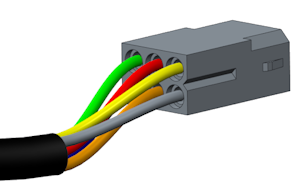
Para los cables creados manualmente, los conductores individuales se deben terminar en el sistema de coordenadas requerido.
Para los cables creados mediante datos lógicos, la conectividad es automática. Asegúrese de que cada pin del conector esquemático contenga una referencia del sistema de coordenadas única.
Sugerencias
• Para rutear conductores individuales, se debe definir el parámetro NUM_CONDUCTORS con un valor adecuado para la respectiva bobina de cable.
• Para que el cable se abra en abanico desde la funda de cable, debe iniciarse y finalizar en posiciones que no sean puertos de entrada. Se puede conseguir ruteando a través de una red o añadiendo posiciones al rutear el cable.
• En el ruteado automático de cables, defina la opción de configuración cable_jacket_termination en Network ends*.
Procedimiento para buscar cables
1. En el cuadro de diálogo Rutear cables (Route Cables), pulse en  . Se abre el cuadro de diálogo Buscar cables (Find Cables).
. Se abre el cuadro de diálogo Buscar cables (Find Cables).
 . Se abre el cuadro de diálogo Buscar cables (Find Cables).
. Se abre el cuadro de diálogo Buscar cables (Find Cables).2. Expanda Opciones (Options) para mostrar las opciones de búsqueda.
3. Pulse en las casillas correspondientes. Los elementos que se encuentran se enumeran en la sección de elementos encontrados del cuadro de diálogo Buscar cables (Find Cables).
4. Seleccione un Tipo de cable (Cable type):
◦ Cables completos (Whole Cables): permite mostrar los cables y los hilos en una lista sin enumerar los conductores individuales.
◦ Conductores (Conductors): permite mostrar conductores de cable individuales en la lista y los hilos del cable.
Pulse en la casilla Incluir cables o Incluir cables de cinta (Include ribbon cables) para que los tipos de cable estén disponibles. |
5. Seleccione los elementos que desea añadir a los cables en el cuadro de diálogo Rutear cables (Route Cables) de la sección Elementos encontrados y pulse en  .
.
 .
.6. Para quitar un elemento de la lista de elementos seleccionados, pulse en  .
.
 .
.7. Pulse en Aceptar (OK).